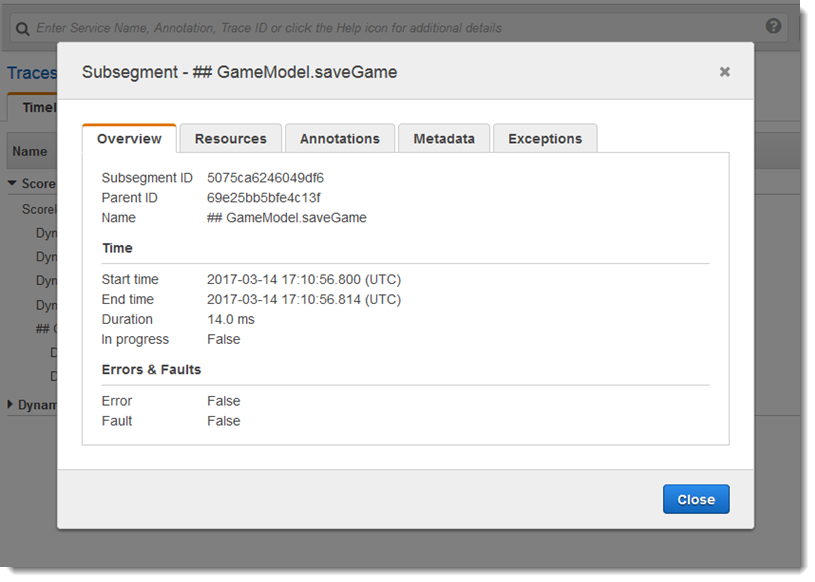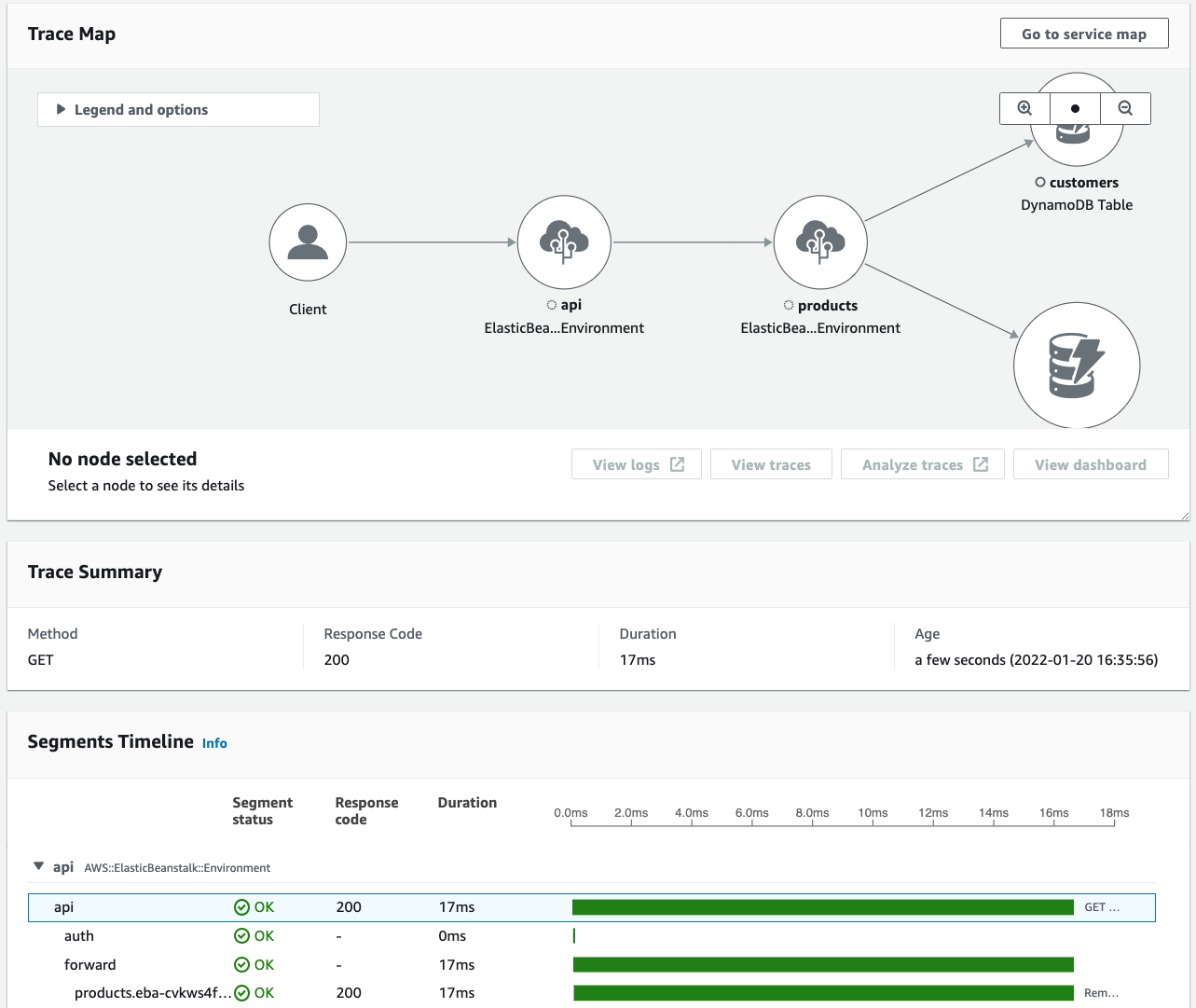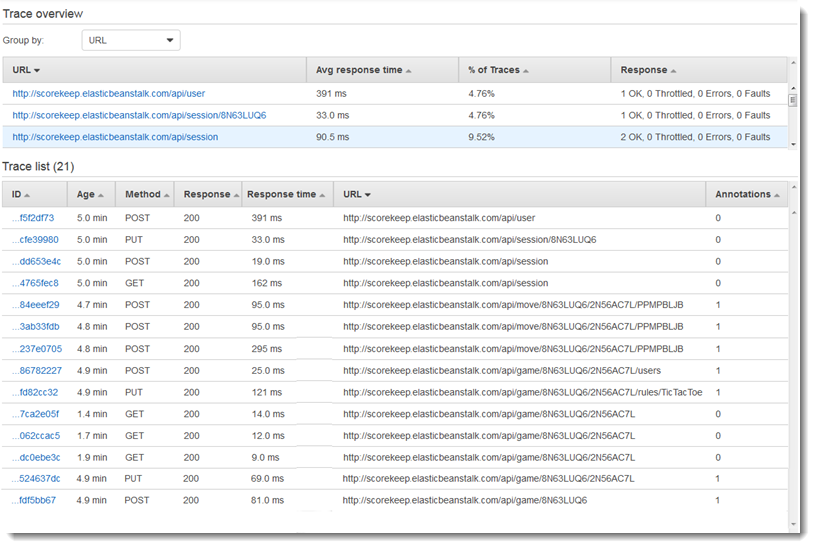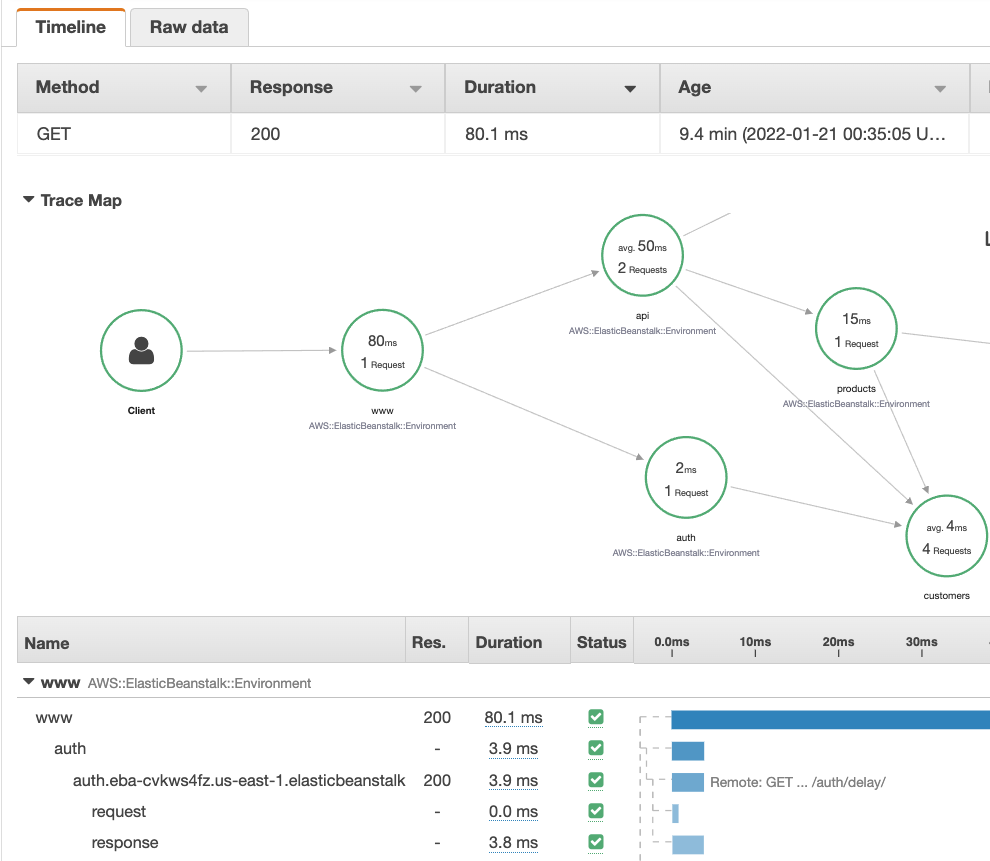Visualizar rastreamentos e detalhes do rastreamento
Use a lista Rastreamentos no console do X-Ray para encontrar rastreamentos por URL, código de resposta ou outros dados do resumo de rastreamentos. Depois de selecionar um rastreamento na lista de rastreamentos, a página Detalhes de rastreamento exibe um mapa dos nós de serviço associados ao rastreamento selecionado e uma linha do tempo dos segmentos de rastreamento.
Visualizar os rastreamentos
- CloudWatch console
-
Como exibir métricas no console do CloudWatch
Faça login no AWS Management Console e abra o console do CloudWatch em https://console.aws.amazon.com/cloudwatch/.
-
No painel de navegação esquerdo, escolha Rastreamentos do X-Ray e, em seguida, selecione Rastreamentos. Você pode filtrar por grupo ou inserir uma expressão de filtro. Isso filtra os rastreamentos que são exibidos na seção Rastreamentos na parte inferior da página.
Como alternativa, os rastreamentos podem ser procurados no mapa de serviço para navegar até um nó de serviço específico e visualizar os rastreamentos. Isso abre a página Rastreamentos com uma consulta já aplicada.
-
Refine sua consulta na seção Refinadores de consulta. Para filtrar rastreamentos por um atributo comum, escolha uma opção na seta para baixo ao lado de Refinar consulta por. As opções incluem o seguinte:
-
Nó: filtre rastreamentos por nó de serviço.
-
ARN do recurso: filtra os rastreamentos por um recurso associado a um rastreamento. Exemplos desses recursos incluem uma instância do Amazon Elastic Compute Cloud (Amazon EC2), uma função do AWS Lambda ou uma tabela do Amazon DynamoDB.
-
Usuário: filtre rastreamentos com um ID de usuário.
-
Mensagem de causa raiz do erro: filtra os rastreamentos pela causa raiz do erro.
-
URL: filtre os rastreamentos por um caminho de URL usado pela aplicação.
-
Código de status HTTP: filtre os rastreamentos pelo código de status HTTP retornado pela aplicação. Você pode especificar um código de resposta personalizado ou selecionar uma das seguintes opções:
-
200: a solicitação foi concluída com êxito.
-
401: a solicitação não tinha credenciais de autenticação válidas.
-
403: a solicitação não tinha permissões válidas.
-
404: o servidor não conseguiu encontrar o recurso solicitado.
-
500: o servidor encontrou uma condição inesperada e gerou um erro interno.
Escolha uma ou mais entradas e selecione Adicionar à consulta para adicionar à expressão de filtro na parte superior da página.
-
Para localizar um único rastreamento, insira um ID de rastreamento diretamente no campo de consulta. Você pode usar o formato X-Ray ou o formato World Wide Web Consortium (W3C). Por exemplo, um rastreamento criado usando o AWS Distro for OpenTelemetry está no formato W3C.
Ao consultar os rastreamentos criados com um ID de rastreamento no formato W3C, o console exibe o rastreamento correspondente no formato X-Ray. Por exemplo, se você consultar 4efaaf4d1e8720b39541901950019ee5 no formato W3C, o console exibirá o equivalente ao X-Ray: 1-4efaaf4d-1e8720b39541901950019ee5.
-
Escolha Executar consulta a qualquer momento para exibir uma lista de rastreamentos correspondentes na seção Rastreamentos na parte inferior da página.
-
Para exibir a página Detalhes do rastreamento para um único rastreamento, selecione o respectivo ID na lista.
A imagem a seguir mostra um Mapa de rastreamento contendo nós de serviço associados ao rastreamento e bordas entre os nós que representam o caminho percorrido pelos segmentos que compõem o rastreamento. Um Resumo do rastreamento acompanha o Mapa do rastreamento. O resumo contém informações sobre uma operação GET de amostra, seu Código de resposta, a Duração que o rastreamento levou para ser executado e a Idade da solicitação. A Linha do tempo dos segmentos segue o Resumo do rastreamento, que mostra a duração dos segmentos e subsegmentos de rastreamento.
Se você tiver uma aplicação orientada a eventos que usa o Amazon SQS e o Lambda, será possível ver uma visualização conectada dos rastreamentos de cada solicitação no Mapa de rastreamento. No mapa, os rastreamentos dos produtores de mensagens são vinculados aos rastros dos consumidores do AWS Lambda e são exibidos como uma borda tracejada. Para obter mais informações sobre aplicações orientadas por eventos, consulte Rastrear aplicações orientadas a eventos.
As páginas Rastreamentos e Detalhes de rastreamento também permitem rastreamento entre contas, que pode listar rastreamentos de várias contas na lista de rastreamento e em um único mapa de rastreamento.
- X-Ray console
-
Como visualizar rastreamentos no console do X-Ray
-
Abra a página Rastreamentos no console do X-Ray. O painel Visão geral do rastreamento mostra uma lista de rastreamentos que são agrupados por recursos comuns, incluindo Causas raiz do erro, ResourceARN e InstanceId.
-
Para selecionar um atributo comum para visualizar um conjunto agrupado de rastreamentos, expanda a seta para baixo ao lado de Agrupar por. A ilustração a seguir mostra uma visão geral dos rastreamentos agrupados por URL para o Aplicação de exemplo do AWS X-Ray e uma lista dos rastreamentos associados.
-
Escolha o ID de um rastreamento para visualizá-lo na Lista de rastreamento. Você também pode escolher Mapa de serviços no painel de navegação para visualizar os rastreamentos de um nó de serviço específico. Em seguida, você pode visualizar os rastreamentos associados a esse nó.
A guia Linha do tempo mostra o fluxo de solicitações para o rastreamento e inclui o seguinte:
-
Um mapa do caminho para cada segmento no rastreamento.
-
Quanto tempo levou para o segmento alcançar um nó no mapa de rastreamento.
-
Quantas solicitações foram feitas ao nó no mapa de rastreamento.
A ilustração a seguir mostra um exemplo de Mapa de rastreamento associado a uma solicitação GET feita a uma aplicação de amostra. As setas mostram o caminho que cada segmento percorreu para concluir a solicitação. Os nós de serviço mostram o número de solicitações feitas durante a solicitação GET.
Para obter mais informações sobre a guia Linha do tempo, consulte a seção Explorar a linha do tempo do rastreamento a seguir.
A guia Dados brutos mostra informações sobre o rastreamento e os segmentos e subsegmentos que compõem o rastreamento, no formato JSON. Essas informações podem incluir o seguinte:
-
Carimbos de data/hora
-
IDs exclusivos
-
Recursos associados ao segmento ou subsegmento
-
A fonte ou origem do segmento ou subsegmento
-
Informações adicionais sobre a solicitação à sua aplicação, como a resposta de uma solicitação HTTP
Explorar a linha do tempo do rastreamento
A seção Linha do tempo mostra uma hierarquia de segmentos e subsegmentos ao lado de uma barra horizontal que corresponde ao tempo que eles usaram para concluir suas tarefas. A primeira entrada na lista é o segmento, que representa todos os dados registrados pelo serviço para uma única solicitação. Os subsegmentos são indentados e listados após o segmento. As colunas contêm informações sobre cada segmento.
- CloudWatch console
-
No console do CloudWatch, a Linha do tempo dos segmentos fornece as seguintes informações:
-
A primeira coluna: lista os segmentos e subsegmentos no rastreamento selecionado.
-
A coluna Status do segmento: lista o resultado do status de cada segmento e subsegmento.
-
A coluna Código de resposta: lista um código de status de resposta HTTP para uma solicitação do navegador feita pelo segmento ou subsegmento, quando disponível.
-
A coluna Duração: lista por quanto tempo o segmento ou subsegmento foi executado.
-
A coluna Hospedado em: lista o namespace ou o ambiente em que o segmento ou subsegmento é executado, se aplicável. Para obter mais informações, consulte Dimensões coletadas e combinações de dimensões.
-
A última coluna: exibe barras horizontais que correspondem à duração da execução do segmento ou subsegmento, em relação aos outros segmentos ou subsegmentos na linha do tempo.
Para agrupar a lista de segmentos e subsegmentos por nó de serviço, ative Agrupar por nós.
- X-Ray console
-
Na página de detalhes do rastreamento, escolha a guia Linha do tempo para ver a linha do tempo de cada segmento e subsegmento que compõe um rastreamento.
No console do X-Ray, a Linha do tempo fornece as seguintes informações:
-
A coluna Nome: lista os nomes dos segmentos e subsegmentos no rastreamento.
-
A coluna Res.: lista um código de status de resposta HTTP para uma solicitação do navegador feita pelo segmento ou subsegmento, quando disponível.
-
A coluna Duração: lista por quanto tempo o segmento ou subsegmento foi executado.
-
A coluna Status: lista o resultado do status do segmento ou subsegmento.
-
A última coluna: exibe barras horizontais que correspondem à duração da execução do segmento ou subsegmento, em relação aos outros segmentos ou subsegmentos na linha do tempo.
Para ver os dados de rastreamento brutos que o console usa para gerar a linha do tempo, escolha a guia Dados brutos. Os dados brutos mostram informações sobre o rastreamento e os segmentos e subsegmentos que compõem o rastreamento no formato JSON. Essas informações podem incluir o seguinte:
-
Carimbos de data/hora
-
IDs exclusivos
-
Recursos associados ao segmento ou subsegmento
-
A fonte ou origem do segmento ou subsegmento
-
Informações adicionais sobre a solicitação à sua aplicação, como a resposta de uma solicitação HTTP.
Quando você usa um SDK instrumentado da AWS, HTTP ou cliente SQL para fazer chamadas para recursos externos, o SDK do X-Ray registra os subsegmentos automaticamente. Você também pode usar o SDK do X-Ray para registrar subsegmentos personalizados para qualquer função ou bloco de código. Subsegmentos adicionais registrados enquanto um subsegmento personalizado estiver aberto tornam-se filhos do subsegmento personalizado.
Visualizar os detalhes do segmento
Na Linha do tempo do rastreamento, escolha o nome de um segmento para visualizar seus detalhes.
O painel de Detalhes do segmento mostra as guias Visão geral, Recursos, Anotações, Metadados, Exceções e SQL. O seguinte se aplica:
-
A guia Overview (Visão geral) mostra informações sobre a solicitação e a resposta. As informações incluem o nome, a hora de início, a hora de término, a duração, o URL da solicitação, a operação da solicitação, o código de resposta da solicitação e quaisquer erros e falhas.
-
A guia Recursos de um segmento mostra informações sobre o SDK do X-Ray e os recursos da AWS em execução na aplicação. Use os plug-ins Amazon EC2, AWS Elastic Beanstalk ou Amazon ECS para o SDK do X-Ray para registrar informações de recursos específicas do serviço. Para obter mais informações sobre plug-ins, consulte a seção Plug-ins de serviço em Configurar o X-Ray SDK para Java.
-
As guias restantes mostram Anotações, Metadados e Exceções registrados no segmento. As exceções são capturadas automaticamente quando geradas de uma solicitação instrumentada. As anotações e os metadados contêm informações adicionais que são registradas usando as operações fornecidos pelo SDK do X-Ray. Para adicionar anotações ou metadados a seus segmentos, use o SDK do X-Ray. Para obter mais informações, consulte o link específico do idioma listado em Instrumentar sua aplicação com SDKs do AWS X-Ray em Instrumentar sua aplicação para o AWS X-Ray.
Visualizar os detalhes do subsegmento
Na linha do tempo do rastreamento, escolha o nome de um subsegmento para visualizar os respectivos detalhes.
-
A guia Visão geral contém informações sobre a solicitação e a resposta. Isso inclui o nome, a hora de início, a hora de término, a duração, o URL da solicitação, a operação da solicitação, o código de resposta da solicitação e quaisquer erros e falhas. Para subsegmentos gerados com clientes instrumentados, a guia Overview (Visão geral) contém informações sobre a solicitação e a resposta do ponto de vista do seu aplicativo.
-
A guia Recursos de um subsegmento mostra detalhes sobre os recursos da AWS que foram usados para executar o subsegmento. Por exemplo, a guia de recursos pode incluir um ARN de função do AWS Lambda, informações sobre uma tabela do DynamoDB, qualquer operação chamada e o ID da solicitação.
-
As guias restantes mostram Anotações, Metadados e Exceções registrados no subsegmento. As exceções são capturadas automaticamente quando geradas de uma solicitação instrumentada. As anotações e os metadados contêm informações adicionais que são registradas usando as operações fornecidos pelo SDK do X-Ray. Use o SDK do X-Ray para adicionar anotações ou metadados a seus segmentos. Para obter mais informações, consulte o link específico do idioma listado em Instrumentar sua aplicação com SDKs do AWS X-Ray em Instrumentar sua aplicação para o AWS X-Ray.
Para subsegmentos personalizados, a guia Overview (Visão geral) mostra o nome do subsegmento, que é possível definir para especificar a área do código ou a função que ele registra. Para obter mais informações, consulte o link específico do idioma listado em Instrumentar sua aplicação com SDKs do AWS X-Ray em Gerar subsegmentos personalizados com o X-Ray SDK para Java.
A imagem a seguir mostra a guia Visão geral de um subsegmento personalizado. A visão geral contém o ID do subsegmento, o ID principal, o nome, os horários de início e término, a duração, o status e os erros ou falhas.
A guia Metadados de um subsegmento personalizado contém informações no formato JSON sobre os recursos usados por esse subsegmento.